Tenorshare Data Wipe를 사용하는 방법
Tenorshare Data Wipe는 신뢰할 수있는 데이터 조각입니다.소거 소프트웨어를 사용하여 하드 디스크 드라이브 및 기타 저장 장치에서 파티션, 폴더 및 특정 파일을 영구적으로 삭제할 수 있습니다. 이 소프트웨어는 3 가지 데이터 제거 모드를 제공합니다 : 파티션 닦기, 특정 폴더 지우기 및 파일 지우기.
다음은 Data Wipe Data Wipe를 단계별로 사용하는 방법에 대한 자습서입니다. 휴대용 장치에서 데이터를 지우려면 미리 컴퓨터와 연결하십시오.
옵션 1. 파티션 닦기
"Wipe Partition"모드는 하나의 파티션에 포함 된 모든 민감한 데이터를 지울 수 있도록 도와줍니다.
특정 파티션의 데이터를 지우는 방법?
1 단계 : 메인 인터페이스에서 "Wipe Partition"모드를 선택하십시오.

2 단계 : 사용 가능한 모든 파티션을 나열합니다. 그 안에있는 모든 데이터를 제거 할 파티션을 선택하고 "다음"을 클릭하십시오.

3 단계 : 작동을 확인하려면 경고 창에서 "예"를 클릭하십시오. 닦아내는 과정에서 "Stop"버튼을 클릭하면 삭제 동작이 종료됩니다. 지우기를 계속하려면 "시작"을 클릭하여 계속하십시오.

4 단계 : "다른 이름으로 저장"을 클릭하여 원하는대로 삭제 기록을 유지합니다. 레코드를 기꺼이 저장하지 않으려면 "닫기"를 클릭하여 파티션 지우기를 완료하십시오.

옵션 2. 특정 폴더 지우기
"특수 폴더 지우기"모드는 개별 폴더의 데이터를 지우는 데 도움이됩니다.
개별 폴더의 데이터를 지우는 방법?
1 단계 : "특정 폴더 지우기"모드를 선택하십시오.

2 단계: 다음 인터페이스에서 "추가"를 클릭하여 하드 디스크 또는 지우고 싶은 다른 저장 장치의 폴더를 선택하십시오. 마음이 바뀌고 폴더를 지우고 싶지 않으면 폴더를 선택하고 "제거"를 클릭하십시오. "다음"을 클릭하십시오.


3 단계 : 경고 팝업 창에서 "예"를 클릭하여 지우기를 계속하십시오.

4 단계 : "다른 이름으로 저장"을 클릭하여 원하는대로 삭제 기록을 유지합니다. 레코드를 기꺼이 저장하지 않으려면 "닫기"를 클릭하여 폴더 지우기를 완료하십시오.

옵션 3. 파일 지우기
"파일 지우기"모드는 하드 디스크 및 기타 이동식 미디어의 개인 파일을 지울 수 있도록 도와줍니다.
특정 파일을 지우는 방법
1 단계 : "파일 지우기"모드를 선택하십시오.

2 단계 : "추가"를 클릭하여 하드 디스크 또는 지울려고하는 다른 저장 장치에서 특정 파일을 선택하십시오. 선택한 항목에서 파일을 제거하려면 "제거"를 클릭하십시오. 계속하려면 "다음"을 클릭하십시오.
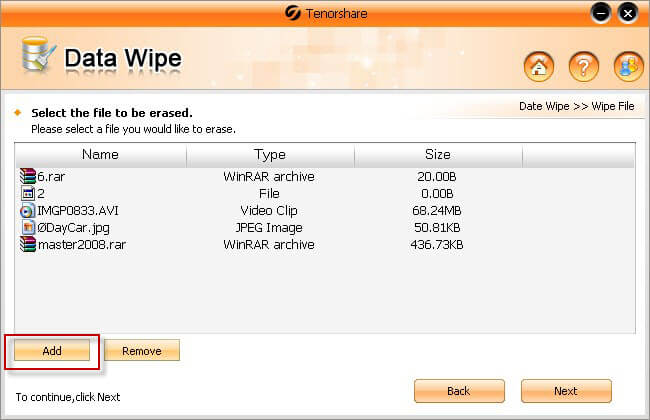

3 단계 : 경고 창에서 계속하려면 "예"를 클릭하십시오.

4 단계 : "다른 이름으로 저장"을 클릭하여 원하는대로 삭제 기록을 유지합니다. 레코드를 기꺼이 저장하지 않으려면 "닫기"를 클릭하여 폴더 지우기를 완료하십시오.










